맥북 한영 전환키를 윈도우처럼 변경하는 방법
윈도우를 사용하다가 맥 OS로 넘어가게 되면 당장 키보드 사용에서 불편함을 겪게 됩니다. 앞으로 맥 OS만 계속 사용한다면 맥 OS의 한영 전화키인 Command + Sppace 버튼을 사용하거나
키보드의 왼쪽에 있는 한/A키를 익숙하게 사용하면 됩니다. 하지만 저같이 윈도즈와 맥 OS를 번갈아 사용할 경우는 맥 OS의 한영 전환키를 윈도우즈의 키처럼 스페이스바 옆에 있는 command버튼으로 변경하는 것이 편리합니다.
한영 전환키를 기본 시스템에서는 변경할 수 없고 Karabiner라는 유틸리티 프로그램의 도움을 받아야 합니다.
먼저 https://karabiner-elements.pqrs.org 에 접속을 합니다.
다운로드 및 설치하기
자신의 OS 버전에 맞는 설치 파일을 다운로드하고 설치를 합니다.
설정하기
응용프로그램에서 karabiner를 실행시킵니다.
- 먼저 Simple modifications 탭을 선택합니다.
- Add item 을 선택하여 추가합니다.
- right_command를 선택하고 F18을 추가합니다.
이번에는 시스템 환경설정으로 들어가서 키보드 항목을 실행합니다.
단축키 > 입력 소스 > 이전 입력 소스 선택을 클릭하여 F18(right Command)를 선택합니다. 이렇게 하면 오른쪽 Command키를 누르면 한영 키가 전환이 됩니다.
보안 설정
위의 설명대로 설정을 하면 되지만 맥 OS는 보안사항으로 인해 기본적으로 설정을 막아 놓습니다. 그래서 아래의 방법으로 2가지를 설정 해제해야 합니다.
Karabiner-Elements 용 가상 장치를 제공하는 시스템 소프트웨어 허용
- Karabiner-Elements Preferences를 열면 다음 경고가 표시됩니다.
- 보안 및 개인 정보 보호 시스템 환경 설정 열기 버튼을 클릭한 다음 허용 버튼을 누릅니다
Karabiner-Elements 프로세스에 대한 입력 모니터링 부여
- 커널 확장을 허용한 후 macOS Catalina 이상에서 두 개의 키 입력 수신 알림이 표시됩니다.
- 시스템 환경설정 열기 버튼을 누르십시오.
시스템 환경설정 열기 버튼을 누르면 시스템 환경설정이 열립니다. 개인 정보 보호 > 입력 모니터링을 선택한 다음 karabiner_grabber 및 karabiner_observer를 활성화합니다. (왼쪽 하단 모서리에 있는 자물쇠 아이콘을 클릭하고 유효한 관리자 계정 사용자 이름과 암호를 제공하여 구성 잠금을 해제해야 합니다.)
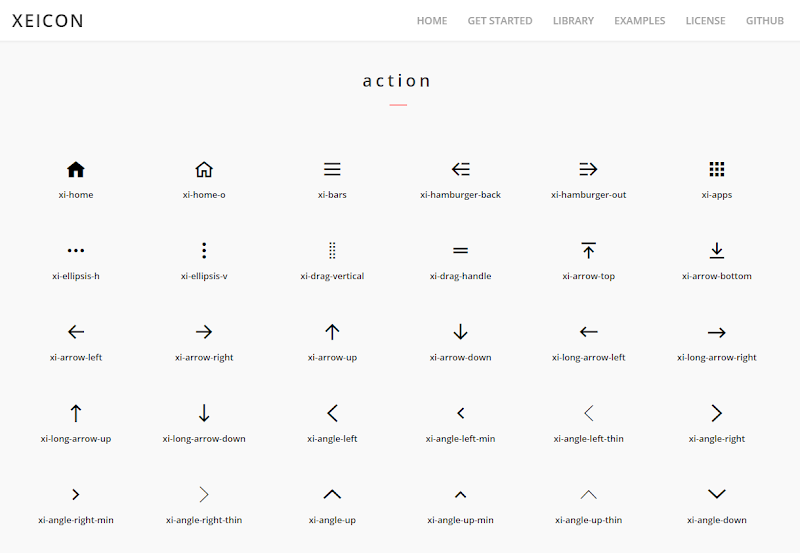
Comments